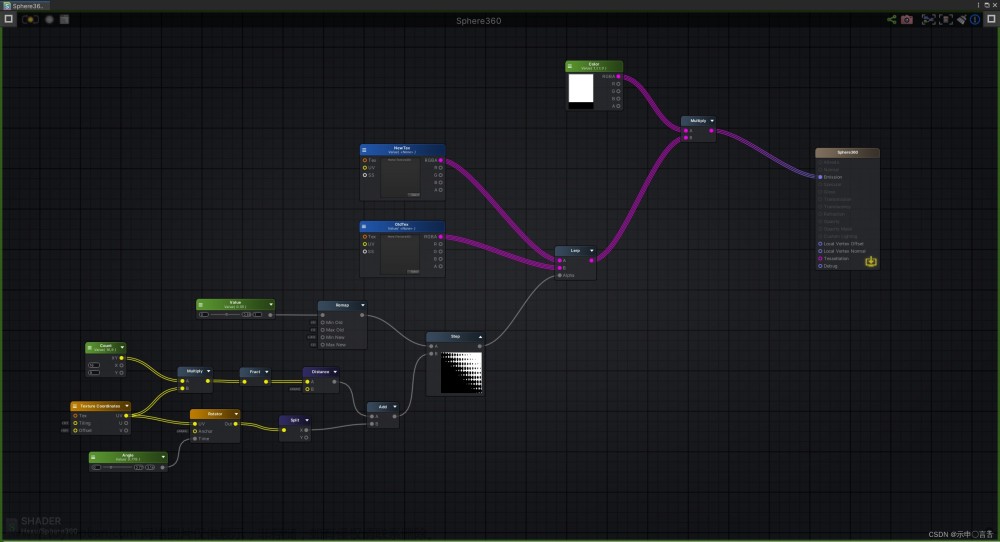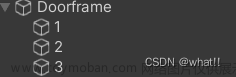首先在文件部分创建一个Sprite Library Asset

然后点击创建出来的文件
点下面的加号添加对应的图

添加完成之后点一下Apply
然后新建一个物体
添加这三个组件
其中SpriteLibrary里面 把你刚刚创建的图集文件拉过来

Sprite Resolver选择对应的动作和图片
然后开始制作动画
Animation创建一个动画
录制的时候选择不同的图片
接下来 最重要的
**
选中所有帧 去更改关键帧切线 右键 把Constant打对号
**文章来源:https://www.toymoban.com/news/detail-816977.html

至此 简单完成图集动画文章来源地址https://www.toymoban.com/news/detail-816977.html
到了这里,关于Unity学习-逐帧图集动画制作的文章就介绍完了。如果您还想了解更多内容,请在右上角搜索TOY模板网以前的文章或继续浏览下面的相关文章,希望大家以后多多支持TOY模板网!